
Excelでよくあるトラブルとして、
「十字キーを押すと画面が動く!」
というものがあります。
アクティブセル(選択されているセル)を移動させたいときに困りますよね。
これは「スクロールロック」が「オン」になっている状態です。
ここではスクロールロック解除の方法をご紹介いたします。
Excelで十字キーを押すと画面が動く!
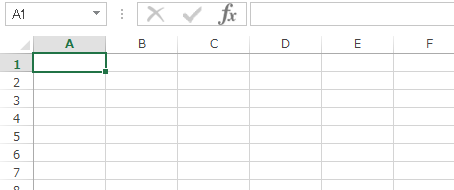
なにかの拍子にスクロールロックボタンを押してしまったものの
「ボタンの場所がわからず元に戻せない!」
といった現象、オフィス内では、たまに発生します…。
Excelで十字キーを使用してセル移動する状態に戻すには、スクロールロックを解除する必要があります
解除方法はカンタン♪
キーボードでスクロールロックキーを押すだけです。
表記はキーボードによって異なり、[Scroll Lock]、[Scr Lock]、[ScrLk]などと書かれています。
だいたい右上にありますので、探してみてください。
デスクトップパソコンの場合
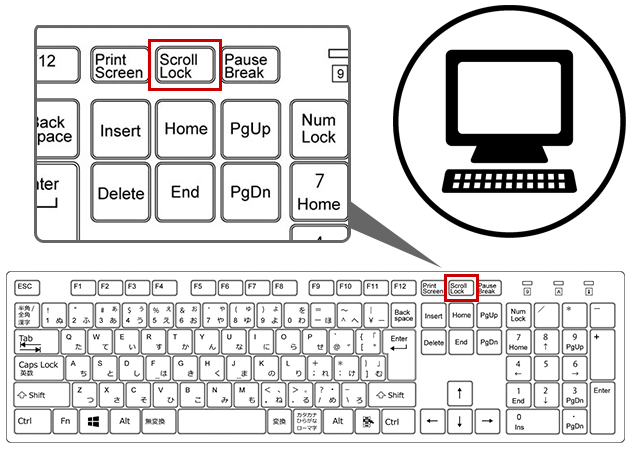
ただし、ノートパソコンなどで1つのキーに「Delete」と併記されている場合は、
[Fn]キーと一緒に押す必要があります。
[Fn]キーは、だいたい左下にあります。
ノートパソコンの場合
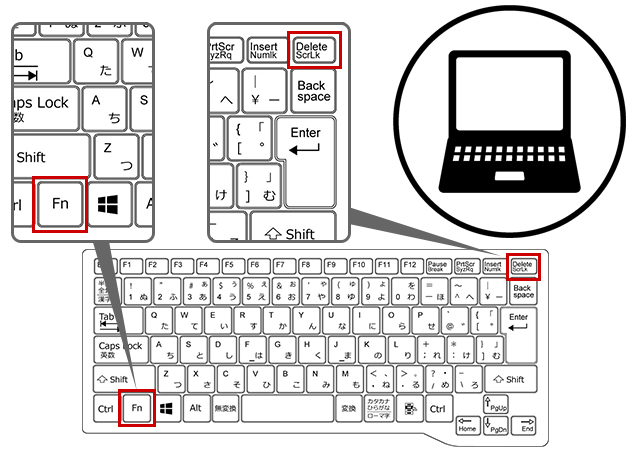
もし、スクロールロックキーがみつからない場合は、
スクリーンキーボードを使用しましょう。
Excelの画面上で十字キーのスクロールロックが解除できているか確認する方法
Excelの画面の一番下にあるステータスバー(枠の部分)を右クリックし、
「ステータスバーのユーザー設定」を表示させます。
その中から、「ScrollLock」を探してください。
右側に「オン」と表示されていればスクロールロック状態、
「オフ」と表示されていればロックされていない状態となります。
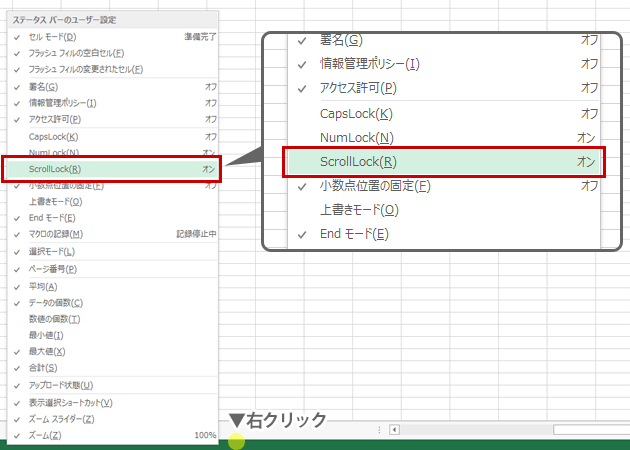
また、「ScrollLock」をクリックし、左側にチェックマークをつけておくと、
スクロールロック状態の際、Excel画面の左下(ステータスバーの左端)に
「ScrollLock」という文字が出現するようになるので、
必要に応じて設定してみてください。
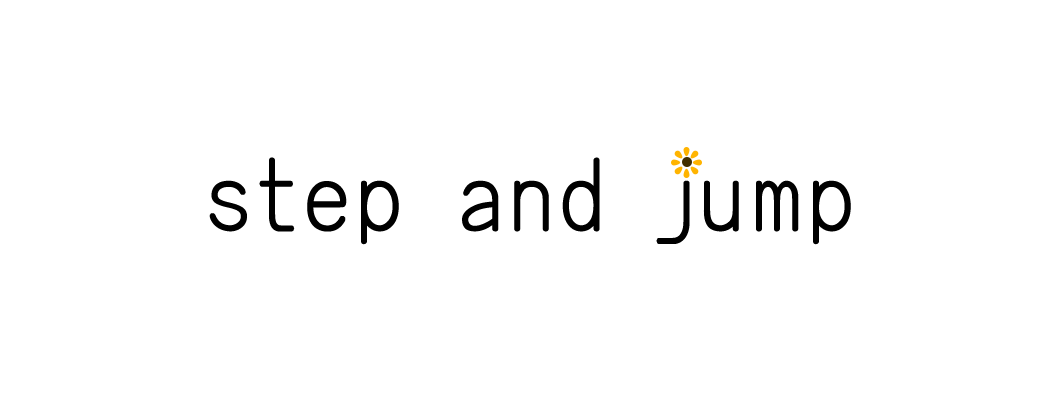


コメント